iOS 12
從 iPad 連續播送音訊和影片到其他裝置
從 iPad 連續播送內容到啟用 AirPlay 的裝置或藍牙裝置,或鏡像輸出 iPad 畫面。(Apple TV、啟用 AirPlay 的裝置和藍牙裝置需另外購買。)
連續播送音訊到 Apple TV、已啟用 AirPlay 的裝置,或是連接的藍牙裝置
在 iPad 上開啟音訊 App,例如「音樂」。
點一下
 ,然後選擇播放目標,例如一或多部 HomePod 揚聲器、Apple TV、具備 AirPlay 2 功能的智慧型電視,或是無線耳機。
,然後選擇播放目標,例如一或多部 HomePod 揚聲器、Apple TV、具備 AirPlay 2 功能的智慧型電視,或是無線耳機。當音訊播放時,您可以從鎖定畫面或「控制中心」更改播放目標。
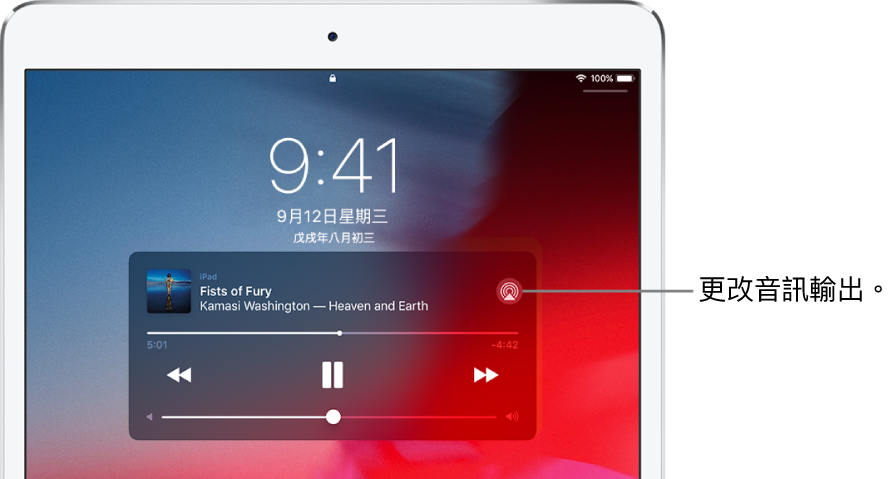
【注意】如果已啟用 AirPlay 的裝置沒有顯示為播放目標,請確定所有裝置都已連接相同的 Wi-Fi 網路。
在藍牙裝置上,如果裝置移出通訊範圍,則播放目標會改回 iPad。
使用 AirPlay 連續播送照片和影片到 Apple TV 或智慧型電視
連續播送照片:在「照片」
 中,點一下照片,點一下
中,點一下照片,點一下  ,點一下 AirPlay,然後選擇 Apple TV 或具備 AirPlay 2 功能的智慧型電視作為播放目標。
,點一下 AirPlay,然後選擇 Apple TV 或具備 AirPlay 2 功能的智慧型電視作為播放目標。連續播送影片:在「電視」
 或其他支援的影片 App 中,點一下
或其他支援的影片 App 中,點一下  ,然後選擇 Apple TV 或具備 AirPlay 2 功能的智慧型電視作為播放目標。
,然後選擇 Apple TV 或具備 AirPlay 2 功能的智慧型電視作為播放目標。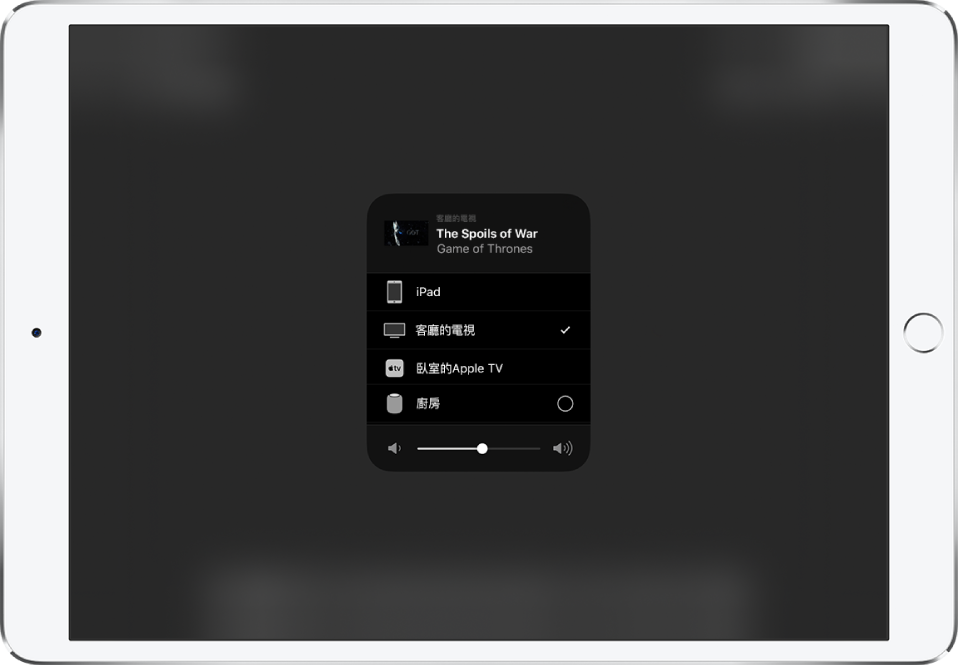
如果 AirPlay 密碼顯示在電視畫面上,請在 iPad 上輸入密碼。
將您的 iPad 畫面鏡像輸出到 Apple TV 或智慧型電視
點一下「螢幕鏡像輸出」,然後選擇 Apple TV 或具備 AirPlay 2 功能的智慧型電視作為播放目標。
如果 AirPlay 密碼顯示在電視畫面上,請在 iPad 上輸入密碼。
若要切換回 iPad,請點一下「停止鏡像輸出」或 ![]() ,然後選擇您的 iPad。
,然後選擇您的 iPad。
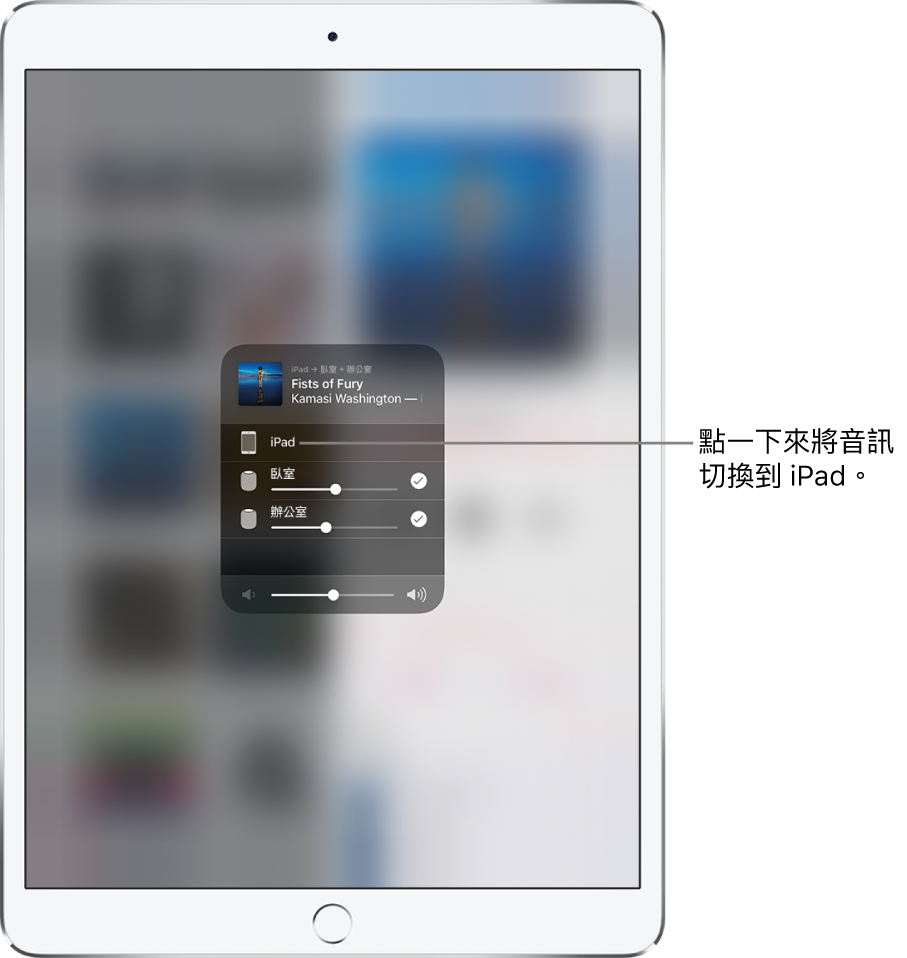
【注意】如需具備 AirPlay 2 功能的智慧型電視列表,請參閱:家庭配件網站。
感謝您提供意見。